Retarifação
Siga o passo a passo abaixo para realizar a retarifação de objetos postados no formato Self Service, (onde não há aferição pré postagem, ou seja, as informações referentes a dimensões e peso podem precisar de correções)
Inicialmente será necessário cadastrar o layout do arquivo que será utilizado para a retarifação.
Vamos utilizar como exemplo a planilha a seguir, para retarifação dos Correios:
Clique no ícone ![]() "Adicionar" no canto superior direito da tela
"Adicionar" no canto superior direito da tela
Preencha os campos da parte superior do cadastro da seguinte forma:
Nome: Escolha um "Nome" para o seu layout;
Formato: Selecione o formato do arquivo que será utilizado (CSV, Tabulado ou XLSX)
Tipo de Uso: Selecione a opção "Aferição de Envios Self Service"
Pular Linhas: Preencha com a quantidade de linhas referentes aos títulos da planilha (no exemplo utilizado há uma linha de título a ser pulada)
Nos campos seguintes preencher de acordo com a planilha utilizada para a retarifação, lembrando que deverá ser utilizado número representado as letras das colunas (Ex: Coluna A = 1, Coluna B = 2, Coluna C = 3, etc.)
Clique em "Salvar"
Feito isso, retorne ao menu da barra lateral esquerda e clique em "Aferição Self Service"
Em "Layout do Arquivo" selecione o layout criado anteriormente, neste exemplo: "Retarifação Correios"
Em "Selecionar Arquivo" localize em seu computador a planilha que será utilizada para retarifação.
Clique em "Importar"
Aparecerão: na parte superior todos os "Envios Encontrados" e na parte inferir todos os "Envios Não Encontrados"
1 - Inicialmente, para verificar os "Envios Não Encontrados", observe as mensagens relacionadas a cada objeto e clique no ícone  para exportar um arquivo com a relação de todos os "Envios não encontrado"
para exportar um arquivo com a relação de todos os "Envios não encontrado"
IMPORTANTE: A Exportação do arquivo deverá obrigatoriamente ser feita antes e importar a retarifação, pois após a importação essa funcionalidade ficará indisponível.
Será exportado um arquivo com o seguinte formato:
Com esse arquivo será possível fazer uma verificação posteriormente dos motivos que impediram a retarifação, como no exemplo se o objeto já estiver com uma fatura fechada.
2 - Retornando ao sistema, para importar as informações da retarifação dos "Envios Encontrados" clique em "Importar para o Sistema"
Pronto! Os envios foram atualizados com sucesso!


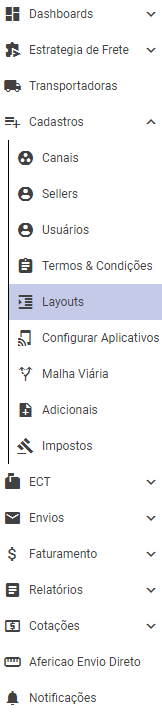
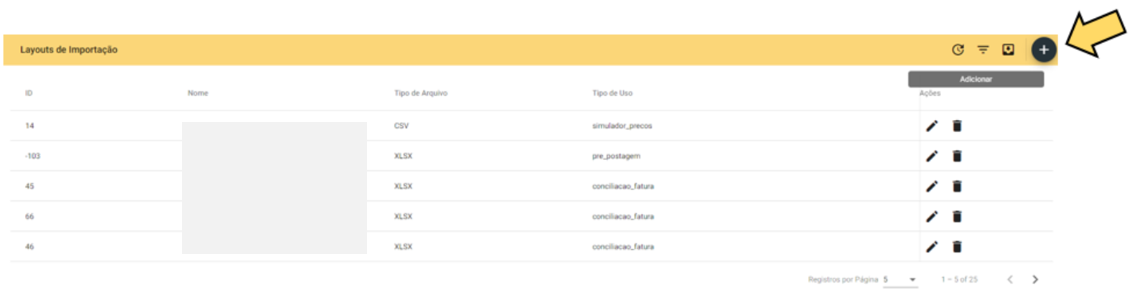
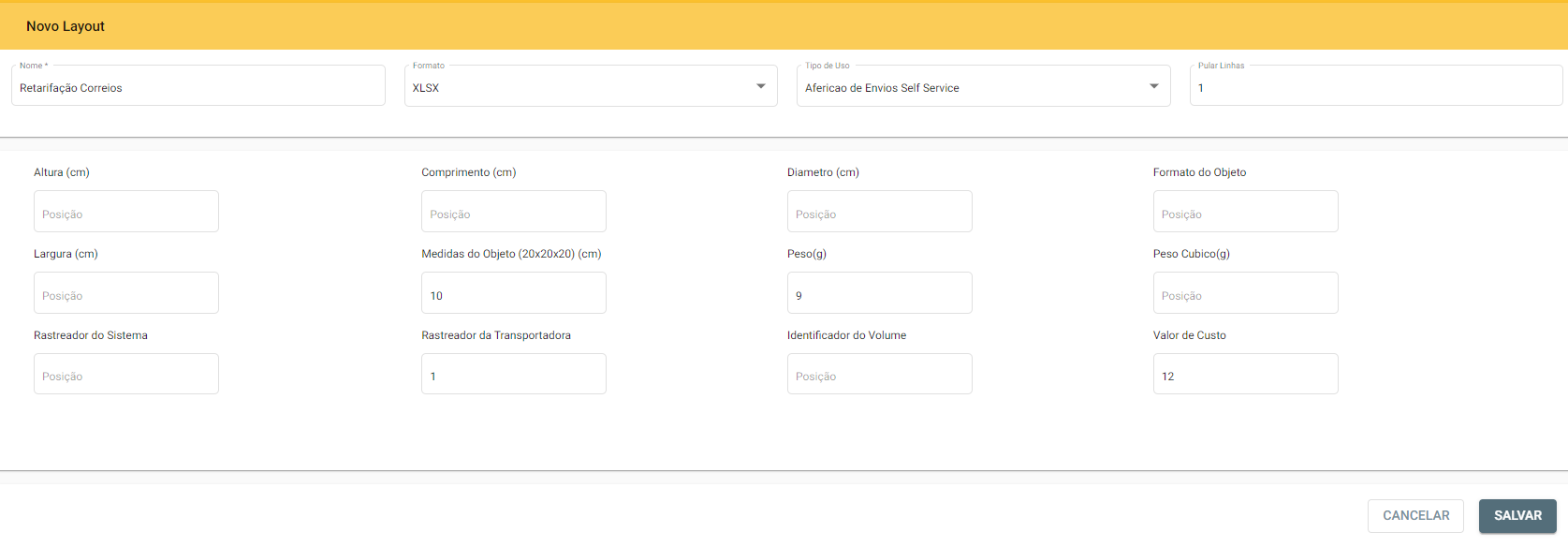
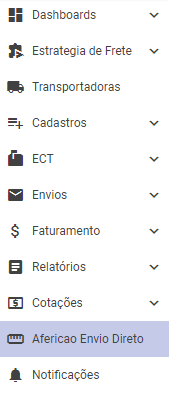

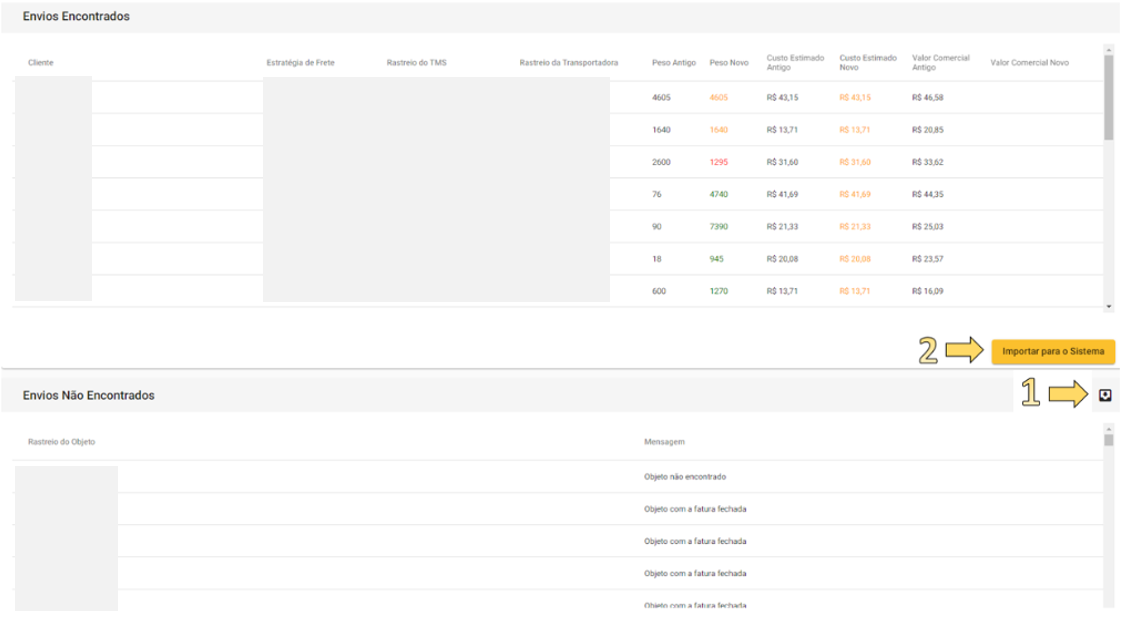
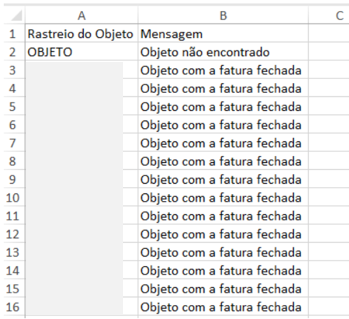
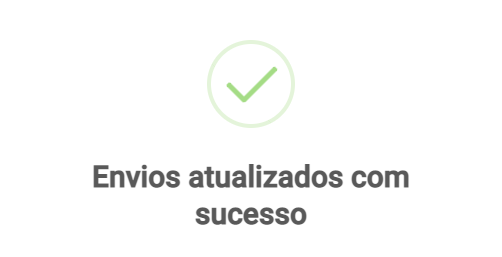
No Comments